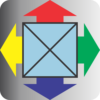Puedes buscar uno de nuestros GLOBAL PARTNERS para una asesoria personalizada en tu localidad o país y para compras directas.
https://proisacbim.com/partners/globalpartners/
—
Showing 1–12 of 42 results
-
Web-BIM v4.0
$0.00 -
Sistema de Encofrados (Formwork)
From $265.00 -
Tarrajeo-Revoques (Plastering)
From $80.00 -
Advanced Revision Cloud
$150.00 -
4D BIM for Autodesk Revit
$100.00 -
Grid Location Stamper
$60.00 -
Dynamic Quantities
$80.00 -
Briefcase
$20.00 -
Room Intersector
$50.00 -
Clash Handler 3D
From $20.00 -
Clash Summary
$60.00 -
Grid Vertical Extender
$10.00